电脑重启按什么键恢复?教你一招轻松解决!
电脑重启按什么键恢复,在我们使用电脑的过程中,不可避免地会遇到各种问题和困扰,而其中最常见的一个问题就是电脑出现故障导致需要重启。当我们重启电脑后,有时候会发现系统并没有恢复正常,而是出现了更多的问题。这时候我们就需要按下特定的键来进行恢复操作。到底是按哪个键才能有效地恢复电脑呢?让我们来一起探索这个问题吧。
操作方法:
1.点击Shift按键和重启按键,一起按,计算机会直接重启,重启后进入恢复系统界面的,如下图
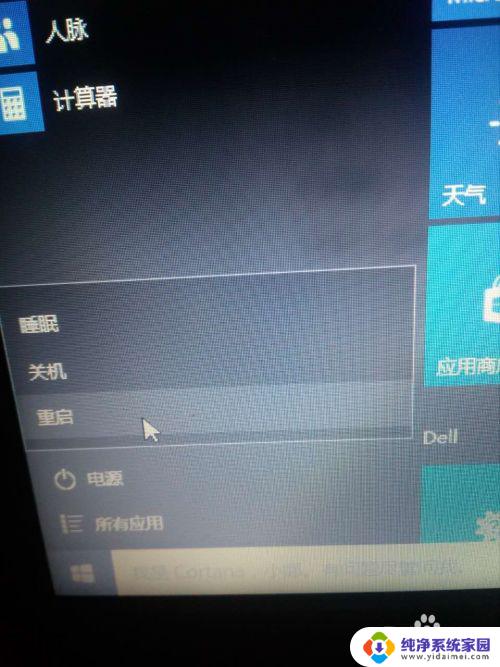
2.选择“疑难解答”

3.选择:factory image restore
选择这个选项后,计算机会出现电脑厂商的LOGO,再直接跳转其他界面

4.界面提示:“此应用程序将会使您的系统软件恢复至出厂状态,为了使系统返回出厂状态,您所有个人文件都将被覆盖。”
点击“下一步”
会提示正在更新系统文件请稍后

5.警告,此应用程序将在恢复出厂映像前。擦除操作系统硬盘分区,这意味着该分区上的数据将被删除切无法恢复,要确认此操作,请选择下面的复选框,并按下一步按钮。
打勾,按下一步即可
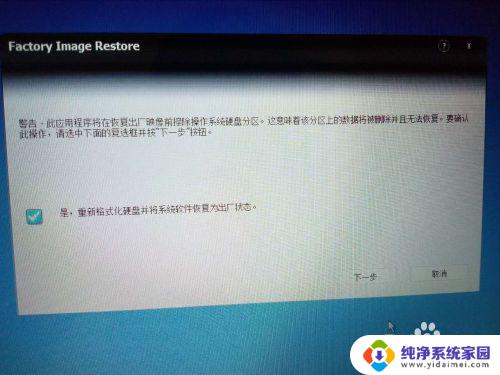
6.出现两条进度条。
应用程序正在重新格式化您的硬盘和恢复出厂映像,此过程可能需要五分钟完成。
等进度条走完,会自动跳转到下一个界面。
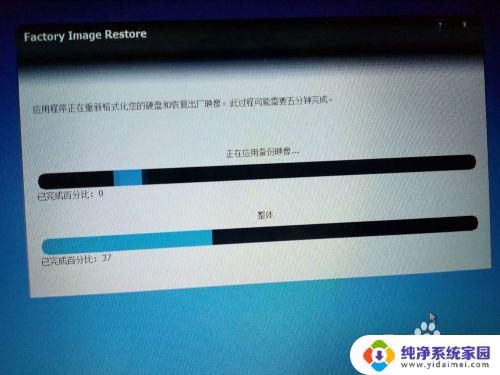
7.选择“完成”
然会会出现计算机LOG,接着来到设置界面

8.选择中国,简体中文,微软拼音,北京时间
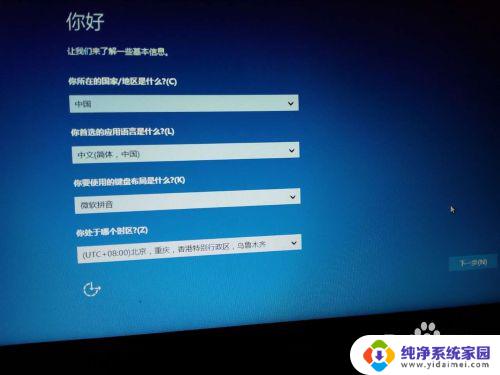
9.法律性资料选择“接受”

10.建立WIFI链接可以选择跳过此步,以后进入系统再设置

11.快速上手,可以选择自动义设置,也可以选择使用快速设置,
我是选择自定义设置,把后来跳出的每个默认为开的选项选择为关。
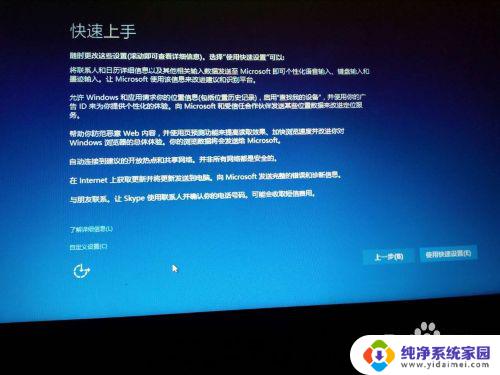
12.关

13.关

14.关

15.设置完会提示请稍后,接着再进入“为这台电脑创建一个账户。
这个设置完后,就是登陆电脑的账户和密码
设置您自己方便记忆的即可
比如:
账户:yang
密码:123456789
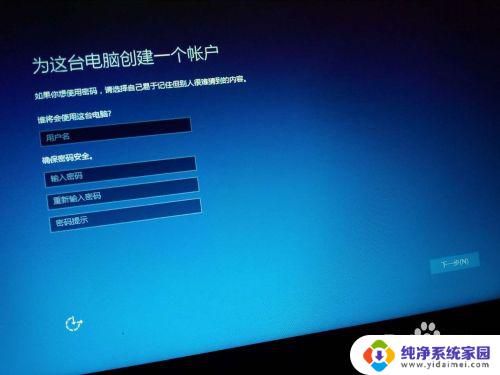
16.接下来会提示,支持和保护。让您填写邮件什么的,这个可以不用填写,直接点击“下一步” ,它就会自动跳过了
接着会提示请稍后的画面
然后再自动到其他界面
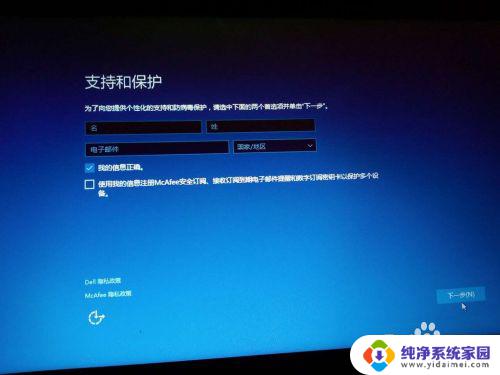
17.你好
许多令人激动的功能
一切准备就绪
。。。。。。
电脑会自动切换这些画面和文字,然后自动进入系统
这就恢复好了

以上是关于电脑重启后如何进行恢复的全部内容,如果您遇到类似的问题,可以参考本文所述步骤进行修复,希望这些内容对您有所帮助。
电脑重启按什么键恢复?教你一招轻松解决!相关教程
- 怎么去掉可用虚拟键盘?教你一招轻松解决!
- 华为Mate20一直重启开不了机?教你如何轻松解决!
- 如何查看微信账单中已删除的记录?一招教你轻松解决!
- 右键英特尔显卡设置怎么去掉?教你一招轻松实现!
- Excel怎么插入文件?教你一招轻松导入文件详细教程
- 教程WPS表格怎么筛选出重复的内容,轻松解决数据重复问题
- 如何隐藏搜狗输入法的悬浮窗?教你一招轻松实现!
- 投影怎么放大到全屏?教你一招轻松搞定!
- 怎么取消浏览器搜索提示?一步步教你轻松解决!
- 电脑键盘换行快捷键ctrl加什么?教你一招实用技巧!
- 笔记本开机按f1才能开机 电脑每次启动都要按F1怎么解决
- 电脑打印机怎么设置默认打印机 怎么在电脑上设置默认打印机
- windows取消pin登录 如何关闭Windows 10开机PIN码
- 刚刚删除的应用怎么恢复 安卓手机卸载应用后怎么恢复
- word用户名怎么改 Word用户名怎么改
- 电脑宽带错误651是怎么回事 宽带连接出现651错误怎么办